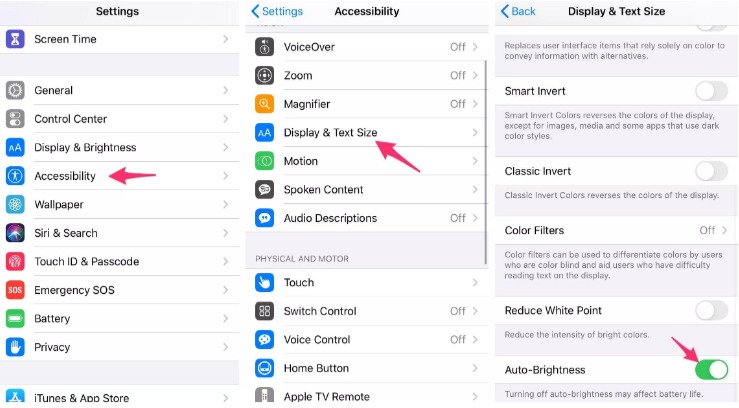5 إعدادات في آيفون يجب عليك ضبطها للحصول على أقصى استفادة

سواء كان لديك هاتف iPhone SE الجديد أو هاتف iPhone XR، فإن تغيير إعدادات هاتف آيفون الافتراضية يمكن أن يكون له تأثير كبير على تجربة استخدامك، حيث يمكنك من خلال الإعدادات تقليل استنزاف البطارية، وضبط حجم الخط لتسهيل القراءة، وغير ذلك الكثير.
إليك 5 إعدادات يجب عليك ضبطها في هاتف آيفون للحصول على أقصى استفادة:
1- تفعيل ميزة عدم الإزعاج:
يساعدك تشغيل ميزة (عدم الإزعاج) Do Not Disturb في التخلص من صوت الإشعارات في آيفون أثناء العمل أو عند النوم، إما باستخدام جدول زمني محدد أو عند الطلب، ويمكنك الاطلاع على هذه الإشعارات فيما بعد.
إذا أراد شخص ما الاتصال بك في حالة الطوارئ، يمكنك ضبط الميزة للمكالمات المتكررة من الرقم نفسه بحيث يصدر الهاتف رنينًا، ويمكنك أيضًا تحديد السماح دائمًا بالمكالمات من جهات الاتصال التي أضفتها إلى قسم المفضلة في تطبيق الهاتف.
2- تخصيص حجم النص لقراءة أسهل:
يمكنك ضبط حجم الخط لتسهيل قراءة الرسائل النصية من خلال الخطوات التالية:
- انتقل إلى (الإعدادات).
- اضغط على خيار (الشاشة والسطوع) Display & Brightness.
- اختر (حجم الخط) Text Size.
- استخدم شريط التمرير لضبط الحجم المناسب لك.
3- إضافة المزيد من بصمات الأصابع:
يعتبر هاتف iPhone SE هو أحدث هواتف آبل التي تحتوي على ميزة كانت غائبة لفترة طويلة عن إصدارات هواتفها الأخيرة، وهي دعم زر الشاشة الرئيسية الذي يتضمن مستشعر بصمة الإصبع Touch ID.
أثناء عملية الإعداد الأولية، يوجهك نظام التشغيل لإضافة بصمة إصبع لاستخدامها في عملية المصادقة لفتح الهاتف، حيث يمنحك خيار إضافة بصمة إصبع واحدة فقط، ولكن يمكنك بعد ذلك تسجيل المزيد من بصمات الأصابع، من خلال الخطوات التالية:
- انتقل إلى (الإعدادات).
- اضغط على خيار (Touch ID & Passcode).
- أدخل رقم التعريف الشخصي الخاص بك.
- اضغط على خيار (أضف بصمة إصبع) Add a fingerprint واتبع الإرشادات لإضافة بصمة جديدة.
4- تعطيل السطوع التلقائي لإطالة عمر البطارية:
يمكن أن يكون لمستوى سطوع شاشة آيفون تأثير كبير على عمر البطارية، بشكل افتراضي، سيقوم نظام التشغيل iOS تلقائيًا بضبط سطوع الشاشة بناءً على مقدار الضوء الذي يكتشفه المستشعر.
ولكن إذا كنت تريد التحكم الكامل في السطوع، يمكنك تعطيل السطوع التلقائي لمستوى معيّن، وسيكون ذلك هو المستوى الافتراضي حتى تقوم بتعديله مرة أخرى، وللقيام بذلك اتبع الخطوات التالية:
- افتح تطبيق (الإعدادات).
- اضغط على خيار (إمكانية الوصول) Accessibility.
- اختر Display & Text.
- في الأسفل، قم بإيقاف تشغيل خيار (السطوع التلقائي) Auto-Brightness.
5- تفعيل الوضع الداكن:
إذا كنت لا تريد أن تضبط سطوع الشاشة يدويًا، فيمكنك استخدام (الوضع الداكن) Dark Mode المخصص لنظام التشغيل iOS 13، والذي ثبت أنه يوفر عمر البطارية، حيث تُحول جميع الخلفيات البيضاء في التطبيقات إلى خلفيات سوداء، ومن ثَمّ يمكنك توفير طاقة البطارية بفضل الألوان الداكنة.